给幻灯片添加动画效果教学课件
- 格式:ppt
- 大小:1.69 MB
- 文档页数:20
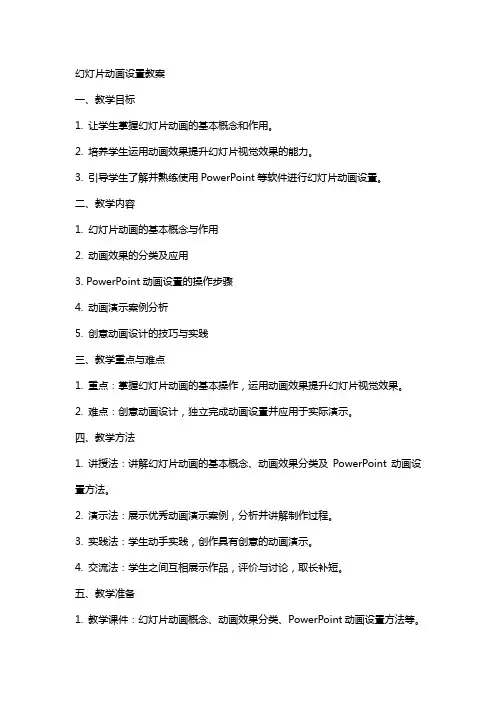
幻灯片动画设置教案一、教学目标1. 让学生掌握幻灯片动画的基本概念和作用。
2. 培养学生运用动画效果提升幻灯片视觉效果的能力。
3. 引导学生了解并熟练使用PowerPoint等软件进行幻灯片动画设置。
二、教学内容1. 幻灯片动画的基本概念与作用2. 动画效果的分类及应用3. PowerPoint动画设置的操作步骤4. 动画演示案例分析5. 创意动画设计的技巧与实践三、教学重点与难点1. 重点:掌握幻灯片动画的基本操作,运用动画效果提升幻灯片视觉效果。
2. 难点:创意动画设计,独立完成动画设置并应用于实际演示。
四、教学方法1. 讲授法:讲解幻灯片动画的基本概念、动画效果分类及PowerPoint动画设置方法。
2. 演示法:展示优秀动画演示案例,分析并讲解制作过程。
3. 实践法:学生动手实践,创作具有创意的动画演示。
4. 交流法:学生之间互相展示作品,评价与讨论,取长补短。
五、教学准备1. 教学课件:幻灯片动画概念、动画效果分类、PowerPoint动画设置方法等。
2. 案例素材:优秀动画演示案例及制作素材。
3. 教学软件:PowerPoint或其他动画制作软件。
4. 学生作品展示平台:如黑板、投影仪等。
教案目录:第一章:幻灯片动画的基本概念与作用1.1 幻灯片动画的定义1.2 幻灯片动画的作用1.3 动画效果的分类及应用第二章:PowerPoint动画设置的操作步骤2.1 添加动画效果2.2 调整动画顺序2.3 设置动画触发器2.4 动画播放控制第三章:动画演示案例分析3.1 优秀动画演示案例欣赏3.2 分析案例中的动画效果应用3.3 学习案例中的动画设计技巧第四章:创意动画设计的技巧与实践4.1 创意动画设计的基本原则4.2 动画创意设计的步骤4.3 实践:创作具有创意的动画演示第五章:作品展示与评价5.1 学生作品展示5.2 评价与讨论5.3 总结与提升六、幻灯片动画类型与效果6.1 动画类型概述6.2 进入动画6.3 强调动画6.4 退出动画6.5 路径动画七、动画触发器与动画序列7.1 动画触发器概念7.2 设置动画触发器7.3 动画序列的调整7.4 动画触发器的应用案例八、动画过渡与动画组合8.1 动画过渡效果8.2 设置动画过渡8.3 动画组合的概念8.4 运用动画组合提升演示效果九、PowerPoint动画设置高级技巧9.1 动画刷的运用9.2 动态图表动画设置9.3 动画变量与条件分支9.4 动画组合与触发器的综合应用十、动画制作案例解析与实践10.1 案例解析:复杂动画的制作过程10.2 案例实践:模拟真实场景的动画设计10.3 创意动画设计的思路拓展10.4 学生作品展示与点评十一、动画与音频、视频的结合11.1 动画与音频的结合应用11.2 动画与视频的结合应用11.3 多媒体元素同步动画设置11.4 案例分析:多媒体动画演示制作十二、动画优化与性能调整12.1 动画性能的影响因素12.2 优化动画性能的方法12.3 动画播放速度与延迟的设置12.4 案例实践:动画性能的调整与优化十三、动画在日常教学中的应用13.1 课堂演示动画的制作与使用13.2 动画在教学中的优势与挑战13.3 教学动画案例分析与应用13.4 学生实践:制作教学演示动画十四、动画在商业演示中的应用14.1 商业演示动画的特点与需求14.2 动画在产品展示中的应用14.3 动画在商业报告中的作用14.4 案例分析:商业演示动画的制作流程十五、综合实战与作品展示15.1 实战项目:综合动画演示制作15.2 学生作品展示与点评15.3 优秀动画演示案例分析15.4 总结与展望:动画设置在演示中的重要性重点和难点解析本文主要介绍了幻灯片动画设置的相关内容,重点包括幻灯片动画的基本概念与作用、动画效果的分类及应用、PowerPoint动画设置的操作步骤、创意动画设计的技巧与实践等。


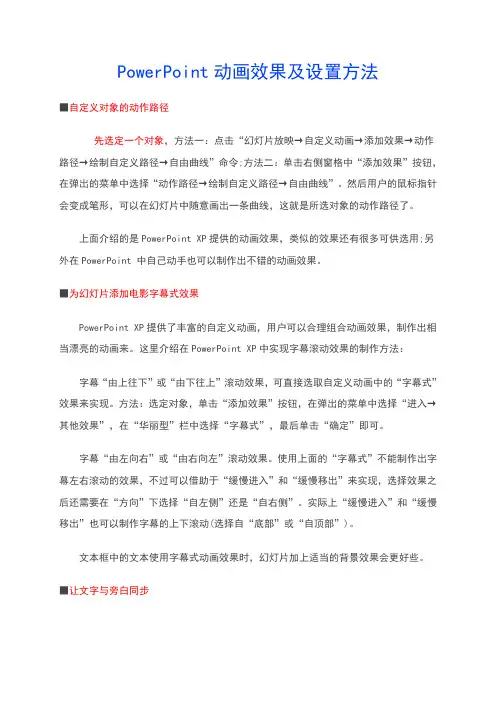
PowerPoint动画效果及设置方法■自定义对象的动作路径先选定一个对象,方法一:点击“幻灯片放映→自定义动画→添加效果→动作路径→绘制自定义路径→自由曲线”命令;方法二:单击右侧窗格中“添加效果”按钮,在弹出的菜单中选择“动作路径→绘制自定义路径→自由曲线”。
然后用户的鼠标指针会变成笔形,可以在幻灯片中随意画出一条曲线,这就是所选对象的动作路径了。
上面介绍的是PowerPoint XP提供的动画效果,类似的效果还有很多可供选用;另外在PowerPoint 中自己动手也可以制作出不错的动画效果。
■为幻灯片添加电影字幕式效果PowerPoint XP提供了丰富的自定义动画,用户可以合理组合动画效果,制作出相当漂亮的动画来。
这里介绍在PowerPoint XP中实现字幕滚动效果的制作方法:字幕“由上往下”或“由下往上”滚动效果,可直接选取自定义动画中的“字幕式”效果来实现。
方法:选定对象,单击“添加效果”按钮,在弹出的菜单中选择“进入→其他效果”,在“华丽型”栏中选择“字幕式”,最后单击“确定”即可。
字幕“由左向右”或“由右向左”滚动效果。
使用上面的“字幕式”不能制作出字幕左右滚动的效果,不过可以借助于“缓慢进入”和“缓慢移出”来实现,选择效果之后还需要在“方向”下选择“自左侧”还是“自右侧”。
实际上“缓慢进入”和“缓慢移出”也可以制作字幕的上下滚动(选择自“底部”或“自顶部”)。
文本框中的文本使用字幕式动画效果时,幻灯片加上适当的背景效果会更好些。
■让文字与旁白同步可以采用“自定义动画”中按字母形式向右擦除的方法来使文字与旁白一起出现。
但如果是一大段文字,字的出现速度还是太快了。
这时用户可以按需要将这一段文字分成一行一行的文本框,甚至几个字一个文本框,再对于每个文本框中的字,分别设置它的动画形式为按字母向右擦除,并在时间项中设置与前一动作间隔几秒,就可使文字的出现速度和旁白一致了。
■让标题出现时跳几跳这种文本的动画效果非常有趣:播放时字符一个接一个地从上方歪歪斜斜地下落,落下后每个字符还要上下反弹几次才能安静下来。
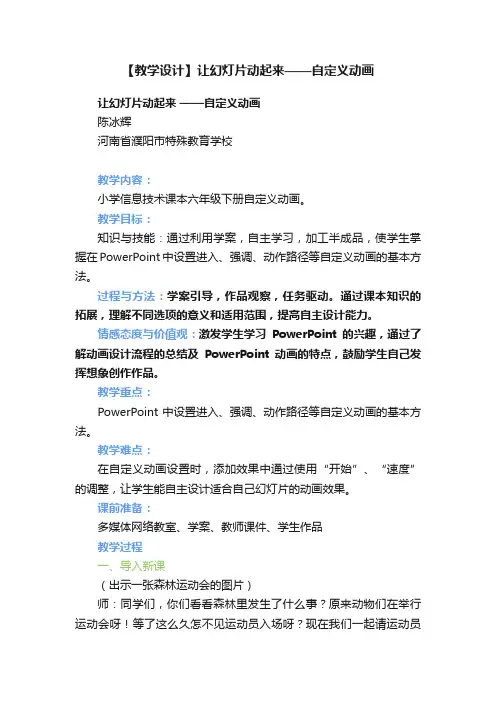
【教学设计】让幻灯片动起来——自定义动画让幻灯片动起来——自定义动画陈冰辉河南省濮阳市特殊教育学校教学内容:小学信息技术课本六年级下册自定义动画。
教学目标:知识与技能:通过利用学案,自主学习,加工半成品,使学生掌握在PowerPoint中设置进入、强调、动作路径等自定义动画的基本方法。
过程与方法:学案引导,作品观察,任务驱动。
通过课本知识的拓展,理解不同选项的意义和适用范围,提高自主设计能力。
情感态度与价值观:激发学生学习PowerPoint的兴趣,通过了解动画设计流程的总结及PowerPoint动画的特点,鼓励学生自己发挥想象创作作品。
教学重点:PowerPoint中设置进入、强调、动作路径等自定义动画的基本方法。
教学难点:在自定义动画设置时,添加效果中通过使用“开始”、“速度”的调整,让学生能自主设计适合自己幻灯片的动画效果。
课前准备:多媒体网络教室、学案、教师课件、学生作品教学过程一、导入新课(出示一张森林运动会的图片)师:同学们,你们看看森林里发生了什么事?原来动物们在举行运动会呀!等了这么久怎不见运动员入场呀?现在我们一起请运动员入场,请大家注意观察,运动员是怎样入场的?出示运动入场的动画(进入)提问:运动员是怎样入场的?师:运动员是用一种动态的方式入场的,在幻灯片中怎样实现这样的动画效果呢?师:谁可以结合预习的情况说一说。
(自定义动画)那今天我们就一起来学习《自定义动画》。
二、新授师:自定义动画的位置在哪里呢?师演示。
幻灯片放映——自定义动画师要求学生完成桌面上的任务一:运动员入场师对一个动物入场进行讲解。
运用的哪种效果呀?(进入)师板书:自定义动画——选中对象——添加效果——进入——展示作品。
师:在同学们的帮助下,运动员都已顺利入场,下面开始比赛,跑道已经准备好了,怎样让运动员在跑道上动起来呢?出示任务二:比赛先让学生试着做做针对学生问题,师讲解师:让运动员跑起来是用哪种动画效果呢?(动作路径)师:有的动物没跑到终点(延长动作路径)(单击动作路径,路径变成双箭头,就可以拖动延长或缩短动作路径。
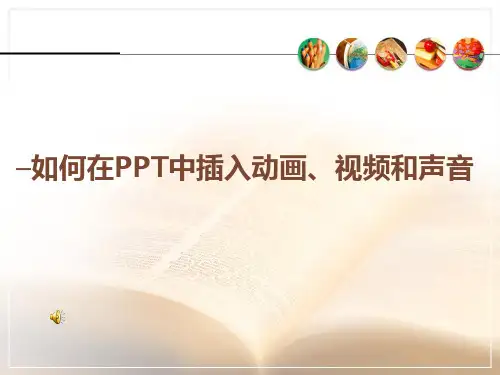
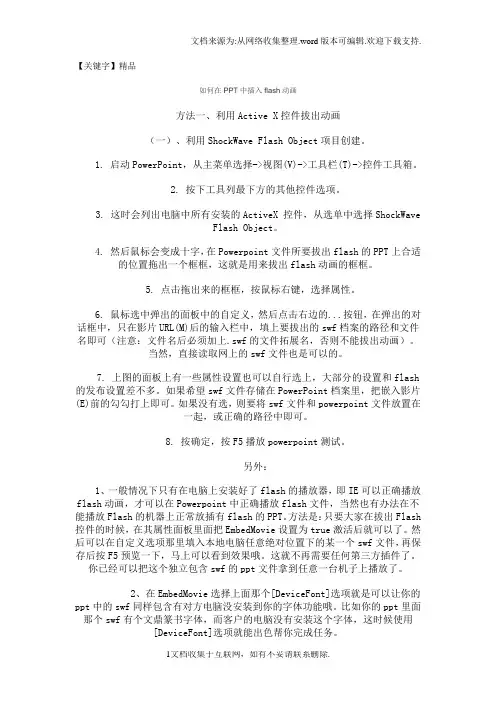
【关键字】精品如何在PPT中插入flash动画方法一、利用Active X控件拔出动画(一)、利用ShockWave Flash Object项目创建。
1. 启动PowerPoint,从主菜单选择->视图(V)->工具栏(T)->控件工具箱。
2. 按下工具列最下方的其他控件选项。
3. 这时会列出电脑中所有安装的ActiveX 控件,从选单中选择ShockWaveFlash Object。
4. 然后鼠标会变成十字,在Powerpoint文件所要拔出flash的PPT上合适的位置拖出一个框框,这就是用来拔出flash动画的框框。
5. 点击拖出来的框框,按鼠标右键,选择属性。
6. 鼠标选中弹出的面板中的自定义,然后点击右边的...按钮,在弹出的对话框中,只在影片URL(M)后的输入栏中,填上要拔出的swf档案的路径和文件名即可(注意:文件名后必须加上.swf的文件拓展名,否则不能拔出动画)。
当然,直接读取网上的swf文件也是可以的。
7. 上图的面板上有一些属性设置也可以自行选上,大部分的设置和flash 的发布设置差不多。
如果希望swf文件存储在PowerPoint档案里,把嵌入影片(E)前的勾勾打上即可。
如果没有选,则要将swf文件和powerpoint文件放置在一起,或正确的路径中即可。
8. 按确定,按F5播放powerpoint测试。
另外:1、一般情况下只有在电脑上安装好了flash的播放器,即IE可以正确播放flash动画,才可以在Powerpoint中正确播放flash文件,当然也有办法在不能播放Flash的机器上正常放插有flash的PPT。
方法是:只要大家在拔出Flash 控件的时候,在其属性面板里面把EmbedMovie设置为true激活后就可以了。
然后可以在自定义选项那里填入本地电脑任意绝对位置下的某一个swf文件,再保存后按F5预览一下,马上可以看到效果哦。
这就不再需要任何第三方插件了。

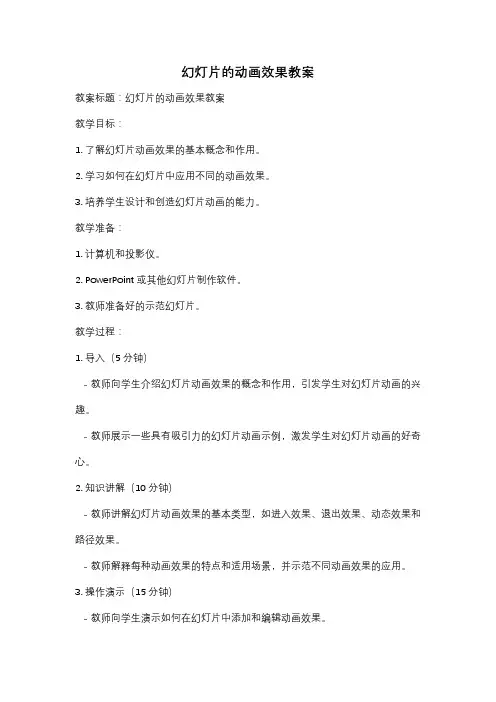
幻灯片的动画效果教案教案标题:幻灯片的动画效果教案教学目标:1. 了解幻灯片动画效果的基本概念和作用。
2. 学习如何在幻灯片中应用不同的动画效果。
3. 培养学生设计和创造幻灯片动画的能力。
教学准备:1. 计算机和投影仪。
2. PowerPoint或其他幻灯片制作软件。
3. 教师准备好的示范幻灯片。
教学过程:1. 导入(5分钟)- 教师向学生介绍幻灯片动画效果的概念和作用,引发学生对幻灯片动画的兴趣。
- 教师展示一些具有吸引力的幻灯片动画示例,激发学生对幻灯片动画的好奇心。
2. 知识讲解(10分钟)- 教师讲解幻灯片动画效果的基本类型,如进入效果、退出效果、动态效果和路径效果。
- 教师解释每种动画效果的特点和适用场景,并示范不同动画效果的应用。
3. 操作演示(15分钟)- 教师向学生演示如何在幻灯片中添加和编辑动画效果。
- 教师示范如何设置动画的触发方式、速度和延迟等属性。
- 教师演示如何为多个对象添加组合动画效果,以及如何调整动画的顺序和时间间隔。
4. 练习与实践(20分钟)- 学生分组进行实践操作,运用所学的知识设计自己的幻灯片动画效果。
- 学生可以选择一个主题或内容,然后使用幻灯片制作软件创建一个包含多个页面和动画效果的幻灯片展示。
- 学生互相展示自己设计的幻灯片,并提供反馈和建议。
5. 总结与评价(10分钟)- 教师与学生一起回顾所学的知识和操作技巧。
- 学生分享他们在设计幻灯片动画中的体会和困惑。
- 教师对学生的表现进行评价,并提供进一步的指导和建议。
6. 拓展活动(可选):- 学生可以尝试使用其他幻灯片制作软件或在线工具,探索更多有趣的动画效果。
- 学生可以尝试制作一个专题演讲或展示,运用所学的动画效果增强演示效果。
教学延伸:1. 学生可以进一步学习高级的动画技巧,如路径动画、触发动画和音频/视频动画等。
2. 学生可以将所学的动画技巧应用到其他学科的演示或报告中,提升展示的吸引力和效果。

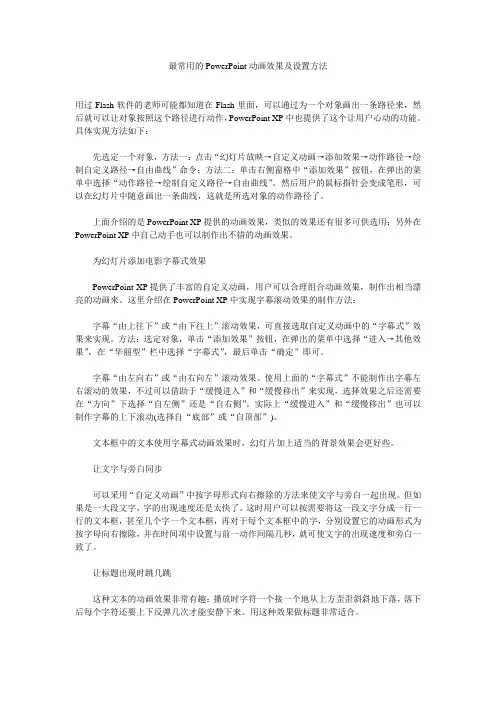
最常用的PowerPoint动画效果及设置方法用过Flash软件的老师可能都知道在Flash里面,可以通过为一个对象画出一条路径来,然后就可以让对象按照这个路径进行动作,PowerPoint XP中也提供了这个让用户心动的功能。
具体实现方法如下:先选定一个对象,方法一:点击“幻灯片放映→自定义动画→添加效果→动作路径→绘制自定义路径→自由曲线”命令;方法二:单击右侧窗格中“添加效果”按钮,在弹出的菜单中选择“动作路径→绘制自定义路径→自由曲线”。
然后用户的鼠标指针会变成笔形,可以在幻灯片中随意画出一条曲线,这就是所选对象的动作路径了。
上面介绍的是PowerPoint XP提供的动画效果,类似的效果还有很多可供选用;另外在PowerPoint XP中自己动手也可以制作出不错的动画效果。
为幻灯片添加电影字幕式效果PowerPoint XP提供了丰富的自定义动画,用户可以合理组合动画效果,制作出相当漂亮的动画来。
这里介绍在PowerPoint XP中实现字幕滚动效果的制作方法:字幕“由上往下”或“由下往上”滚动效果,可直接选取自定义动画中的“字幕式”效果来实现。
方法:选定对象,单击“添加效果”按钮,在弹出的菜单中选择“进入→其他效果”,在“华丽型”栏中选择“字幕式”,最后单击“确定”即可。
字幕“由左向右”或“由右向左”滚动效果。
使用上面的“字幕式”不能制作出字幕左右滚动的效果,不过可以借助于“缓慢进入”和“缓慢移出”来实现,选择效果之后还需要在“方向”下选择“自左侧”还是“自右侧”。
实际上“缓慢进入”和“缓慢移出”也可以制作字幕的上下滚动(选择自“底部”或“自顶部”)。
文本框中的文本使用字幕式动画效果时,幻灯片加上适当的背景效果会更好些。
让文字与旁白同步可以采用“自定义动画”中按字母形式向右擦除的方法来使文字与旁白一起出现。
但如果是一大段文字,字的出现速度还是太快了。
这时用户可以按需要将这一段文字分成一行一行的文本框,甚至几个字一个文本框,再对于每个文本框中的字,分别设置它的动画形式为按字母向右擦除,并在时间项中设置与前一动作间隔几秒,就可使文字的出现速度和旁白一致了。
PPT如何在中制作一个幻灯片的飞入效果在PPT中制作一个幻灯片的飞入效果PPT是一种常用的演示工具,它可以用来展示文字、图片等内容。
为了增加演示的效果和吸引观众的注意力,我们可以在PPT中加入一些动画效果。
其中,飞入效果是一种常见且简单的动画效果,可以使元素从屏幕的一侧飞入。
一、选择幻灯片首先,在PPT中选择要添加飞入效果的幻灯片。
可以通过点击幻灯片预览图来选择想要添加飞入效果的幻灯片。
二、选择要添加飞入效果的元素接下来,需要选中要添加飞入效果的元素。
这些元素可以是文字、图片、形状等。
在PPT的编辑模式下,可以用鼠标单击选中元素。
三、打开动画面板在PPT的菜单栏中,找到“动画”选项卡,并点击打开动画面板。
动画面板是用来编辑和设置动画效果的工具。
四、选择飞入效果在动画面板中,可以看到各种不同的动画效果。
我们需要找到并选择“飞入”效果。
可以通过浏览效果库或者使用搜索功能来找到所需动画效果。
五、调整飞入效果参数一旦选择了飞入效果,可以进一步调整飞入效果的参数。
可以设置元素的入场方向,速度以及延迟等。
可以通过点击“效果选项”或者“高级动画”来打开参数设置窗口。
六、预览效果在设置好飞入效果的参数后,可以点击PPT中的“播放”按钮来预览幻灯片的飞入效果。
可以通过不断调整参数和预览,以达到自己期望的效果。
七、应用到其他元素如果想要将相同的飞入效果应用到其他元素上,可以在动画面板中选择要应用效果的元素,右键点击该元素,然后选择“复制动画”,再选择要应用动画的目标元素。
八、保存并使用完成所有幻灯片的动画设置后,可以保存PPT文件。
同时,也可以通过导出为视频或者分享链接的方式,将制作好的幻灯片与他人分享或嵌入到网页中。
通过以上步骤,我们可以在PPT中制作一个幻灯片的飞入效果。
这种简单而又直观的动画效果可以使演示更加生动,吸引人的注意力,提升效果和体验。
当然,在使用动画效果时,也要注意不要过度使用,以免分散观众的注意力,影响内容的传达。
给幻灯片添加动画效果教案(精选多篇)第一篇:给幻灯片添加动画效果教案第7课《添加动画效果》教案知识目标:熟悉自定义动画的作用和目的。
能力目标:恰当使用自定义动画,熟练设置幻灯片的切换效果。
情感目标:学会整体规划,体会和谐之美。
重点:能够熟练给幻灯片添加各种动画效果。
难点:添加各种动画效果。
教学准备:素材教学过程:一、引入1、复习与提问2、这节课我们就来一起学习《给幻灯片添加动画效果》。
激发学生对学习信息技术的兴趣、求知欲,形成积极主动的学习和使用信息技术、参与信息活动的态度。
二、讲授师:如何让演示文稿动起来?通过为幻灯片中的文字、图片等对象添加动画效果,以及为幻灯片设置切换效果,可以让演示文稿产生动画效果。
启发探究,技巧点拨师:1、“自定义动画”、“幻灯片切换”等命令,它们藏在菜单栏“幻灯片放映”里,就看哪位细心的同学最先发现它?学案、教学课件等2、都有哪些方法?两种:学生通过听教师讲解,明确任务,解决的方法。
自主探究,交流分享任务一:设置自定义动画师:设置自定义动画,是给某张幻灯片中的元素如文字、图片等添加动画。
自己动手给以前制作的幻灯片设置自定义动画。
任务二:设置幻灯片的切换效果师:幻灯片的切换是一张幻灯片与另一幻灯片之间的动画变形。
自己动手给以前制作的幻灯片设置自定义动画。
师:通过自己的学习,老师发现你真棒,下面,各小组成员把自己的收获与同学交流一下,然后每个小组选出一名代表说一说你们小组的收获。
师:完成了两个任务,思考一下:自定义动画与幻灯片切换的区别?建议:在自主探究环节,有两个任务,老师可以灵活处理。
学生能够循序渐进的学习信息技术的知识和技能。
合作学习,释疑解难师:现在,我们学会了给幻灯片添加动画效果,通过刚才的学习大家还有什么疑问吗?三、总结实践创作,展示评价师:我们学会了给幻灯片添加动画效果,下面,就开动脑筋,展示一下自己的才能,将“练习”这一个幻灯片文件添加你自己喜欢的动画效果,并排练合适的播放时间。
一、在PowerPoint中插入flash影片的方法二、在PPT中插入视频三、PowerPoint中插入声音的几种方法。
四、在用PowerPoint制作课件时加入解说词在PPT中能插入的动画和视频、音频格式动画:swf gif视频:avi mpg wmv音频:avi mpg wav mid mp3(有的不支持)一、在PowerPoint中插入flash影片的方法法一:利用控件插入法1.调出工具箱。
操作步骤:启动powerpoint,从主菜单中选择—视图—工具栏—控件工具箱。
如图12.在控件工具箱中选择“其他控件”,这时会列出电脑中安装的Active X控件,找到Shockwave Flash Object控件。
如图2。
3.这时,鼠标变成“+”,在幻灯片中需要插入flash动画的地方画出一个框。
如图3。
4.在框中点击鼠标右键,点击属性,如图4,然后出现Shockwave Flash Object属性设置栏,如图5。
5.左键双击“自定义”,在弹出的对话框中,在影片URL(M)后的输入栏中,填上要插入的swf档案的路径和文件名,当然,直接读取网上的swf文件也是可以的。
如图6。
注意:在填写影片URL时需填写上文件的后缀名.swf。
另外选中“嵌入影片”,即将flash动画包含到ppt文件中,复制ppt的同时不需复制动画文件,当将该ppt复制或移动到其他计算机使用时仍能正常显示flash。
若未选“嵌入影片”,则需将动画文件和ppt文件同时复制,并且修改影片URL路径,否则在动画位置上将会出现白框,动画显示不正常。
笔者建议选择“嵌入影片”。
若计算机上未安装flash播放器也能正常运行。
保存浏览即可。
优点:1)无需安装flash播放器; 2)在图6所示对话框中选中“嵌入影片”,则可将动画文件和ppt文件合为一体,复制时不需单独复制动画文件,也不需再做路径修改。
缺点:操作相对复杂。
法二:利用对象插入法1、启动PowerPoint后创建一新演示文稿;2、在需要插入Flash动画的那一页单击菜单栏上的“插入——对象”,如图7。